python imshow
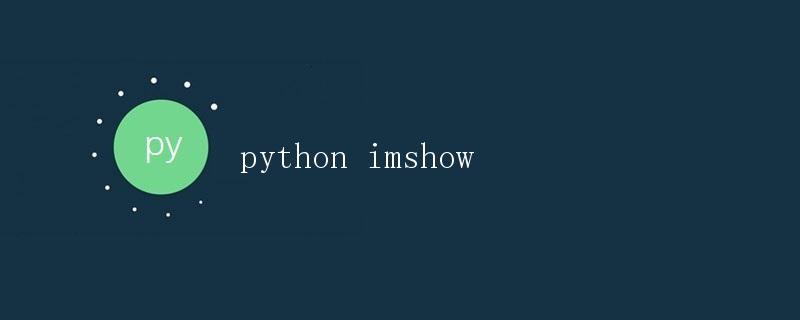
1. 简介
图像是由像素组成的二维数组,每个像素的数值代表了图像的亮度或颜色。在计算机视觉和图像处理中,显示图像是一个重要的步骤,它可以帮助我们观察和理解图像的特征、进行图像的调试和分析。Python提供了多种方法来展示图像,本文将介绍如何使用imshow函数在Python中展示图像,并给出相关示例代码和运行结果。
2. 使用imshow函数展示图像
imshow函数是Matplotlib库中用于展示图像的函数。它可以接受一个图像数组作为输入,并根据数组中每个像素的数值显示图像。这个函数提供了灵活的参数设置,可以让我们自定义图像的展示效果。
2.1 安装Matplotlib库
在开始之前,我们首先需要安装Matplotlib库。在命令行中运行以下代码即可安装此库:
pip install matplotlib
2.2 使用imshow函数展示简单图像
让我们从一个简单的示例开始,了解imshow函数的基本用法。假设有一幅图像,我们将通过imshow函数展示它。
import matplotlib.pyplot as plt
import numpy as np
image = np.array([[0, 0, 0, 0],
[0, 1, 1, 0],
[0, 1, 1, 0],
[0, 0, 0, 0]])
plt.imshow(image)
plt.show()
在上面的代码中,我们首先导入了matplotlib.pyplot库,然后定义了一个图像数组image。这个图像数组是一个4×4的二维数组,每个元素的数值代表了相应像素的亮度。接着,我们调用imshow函数,并将图像数组作为输入参数。最后,通过调用plt.show()函数显示了图像。
运行上述代码,我们将得到一个显示了输入图像的窗口。这幅图像是一个2×2的矩形,上半部分为黑色,下半部分为白色。
2.3 自定义图像展示效果
通过设置imshow函数的参数,我们可以自定义图像的展示效果。以下是一些常用的参数设置:
cmap:指定图像的颜色映射。常用的颜色映射包括'gray'(灰度图像)、'jet'(热力图)等。interpolation:指定图像的插值方式,用于确定像素之间的颜色。常用的插值方式包括'nearest'(最近邻插值)、'bilinear'(双线性插值)等。vmin和vmax:指定图像的最小和最大像素值,用于调整图像的对比度。
让我们通过一个示例来演示如何使用这些参数自定义图像的展示效果:
import matplotlib.pyplot as plt
import numpy as np
image = np.random.randint(0, 256, (5, 5))
plt.imshow(image, cmap='jet', interpolation='bilinear', vmin=0, vmax=255)
plt.colorbar()
plt.show()
在上述代码中,我们首先生成了一个随机像素值的5×5的图像数组。然后,通过设置cmap='jet',我们指定了图像的颜色映射为热力图;通过设置interpolation='bilinear',我们指定了图像的插值方式为双线性插值;通过设置vmin=0和vmax=255,我们将图像的最小像素值和最大像素值指定为0和255,以增强图像的对比度。最后,通过调用plt.colorbar()函数,我们添加了一个颜色条,用于显示图像中不同像素值对应的颜色。
运行上述代码,我们将得到一个显示了随机图像的窗口,图像的颜色将以热力图的方式展示,并且图像的对比度较高。
3. 解决常见问题
在使用imshow函数展示图像时,我们有时会遇到一些常见的问题。
3.1 图像显示不正确
如果图像在显示时出现了不正确的情况,可能是由于图像数组的数值范围不正确导致的。正常情况下,图像数组的数值应该在0到255的范围内。如果数值范围超出了这个范围,可以通过调整vmin和vmax参数来解决。
3.2 图像显示过程卡顿
在处理大尺寸的图像时,图像的显示过程可能会出现卡顿的现象。这是由于图像数据量过大导致的。为了解决这个问题,可以将图像的分辨率降低,或者只显示图像的一部分区域。
3.3 图像显示窗口过小
在默认情况下,图像显示窗口的大小可能会比较小,导致图像无法完全展示。可以通过调整figure函数的figsize参数,调整图像显示窗口的大小。例如,可以通过设置plt.figure(figsize=(8, 6))来创建一个大小为800×600像素的图像显示窗口。
4. 总结
本文介绍了如何使用imshow函数在Python中展示图像。通过设置不同的参数,我们可以自定义图像的展示效果。此外,我们还解决了一些常见的问题,帮助我们更好地使用imshow函数展示图像。
 极客教程
极客教程